电脑版钉钉如何操作可以创建内部圈子
1、首先我们打开桌面上的【钉钉】,并且保证已经成功登录;

2、打开之后我们在页面左侧的列表里找到【圈子】图标并点击打开;

3、打开之后点击【创建圈子】并跳出圈子的【管理中心】页面;
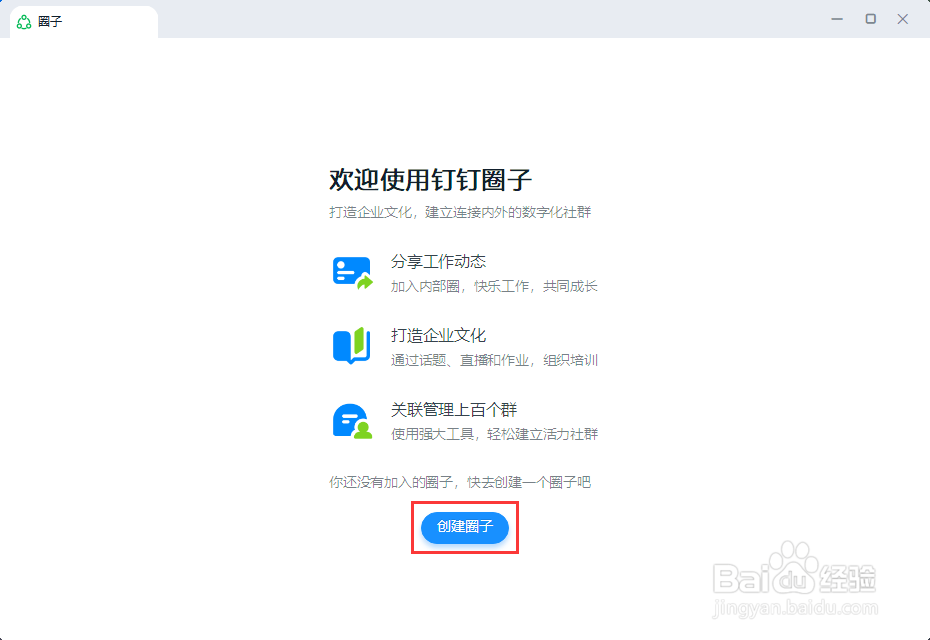

4、最后在左侧列表里选择【内部圈】并在右侧输入【圈子名称】后点击【立即创建】即可。
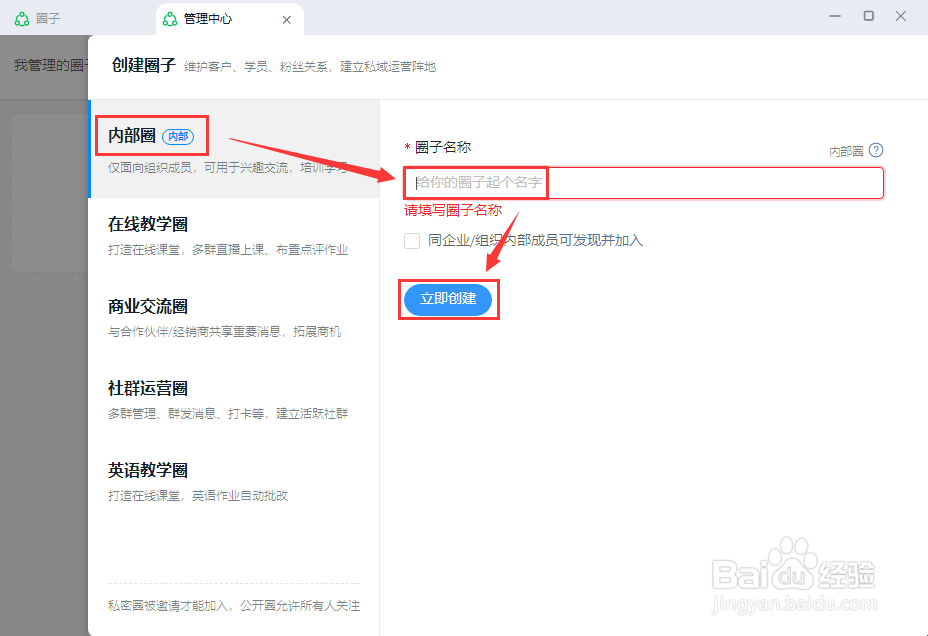
1、1、打开【钉钉】登录成功并打开【圈子】;
2、点击【创建圈子】并跳出【管理中心】页面;
3、选择【内部圈】输入【圈子名称】后点击【立即创建】即可。
声明:本网站引用、摘录或转载内容仅供网站访问者交流或参考,不代表本站立场,如存在版权或非法内容,请联系站长删除,联系邮箱:site.kefu@qq.com。